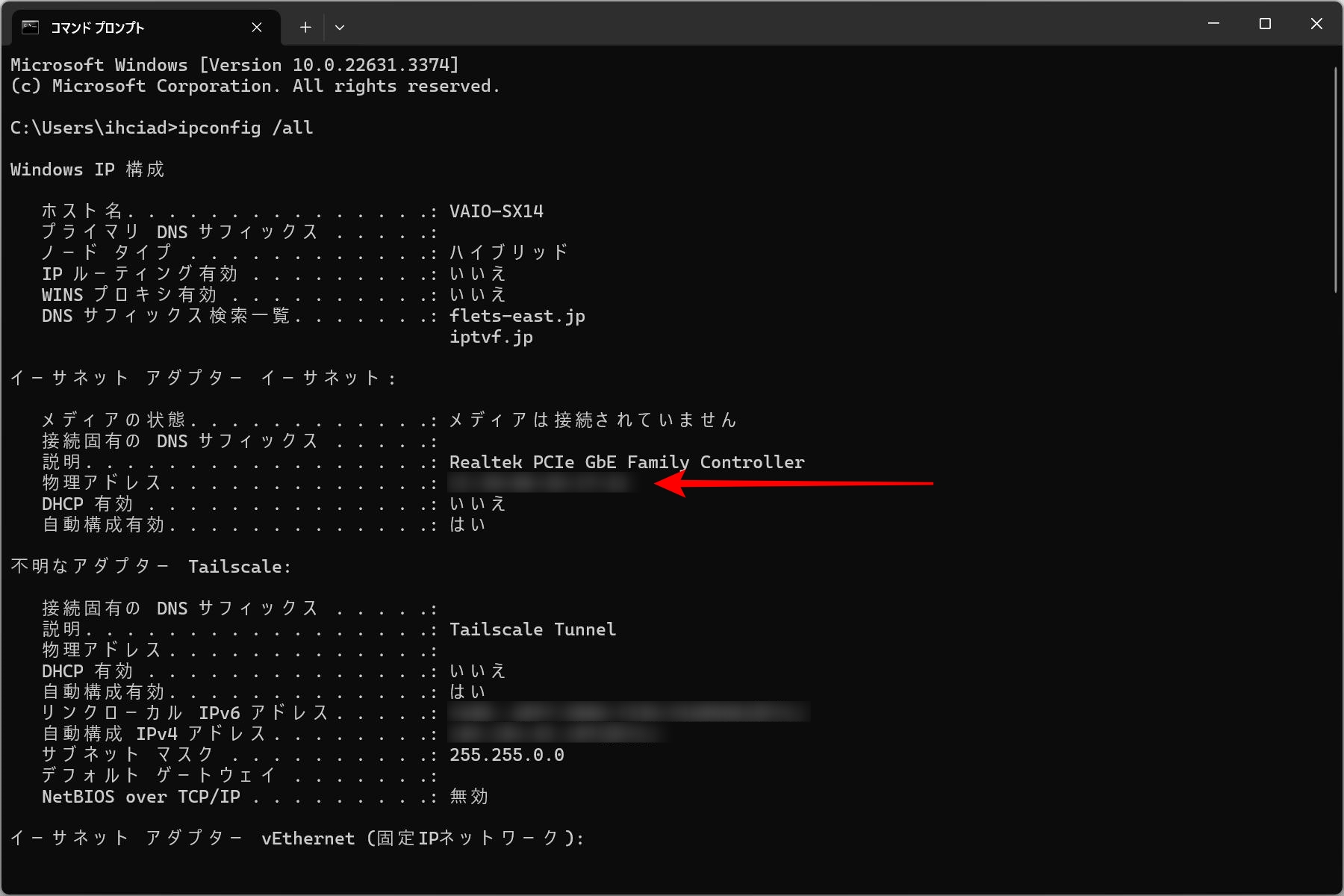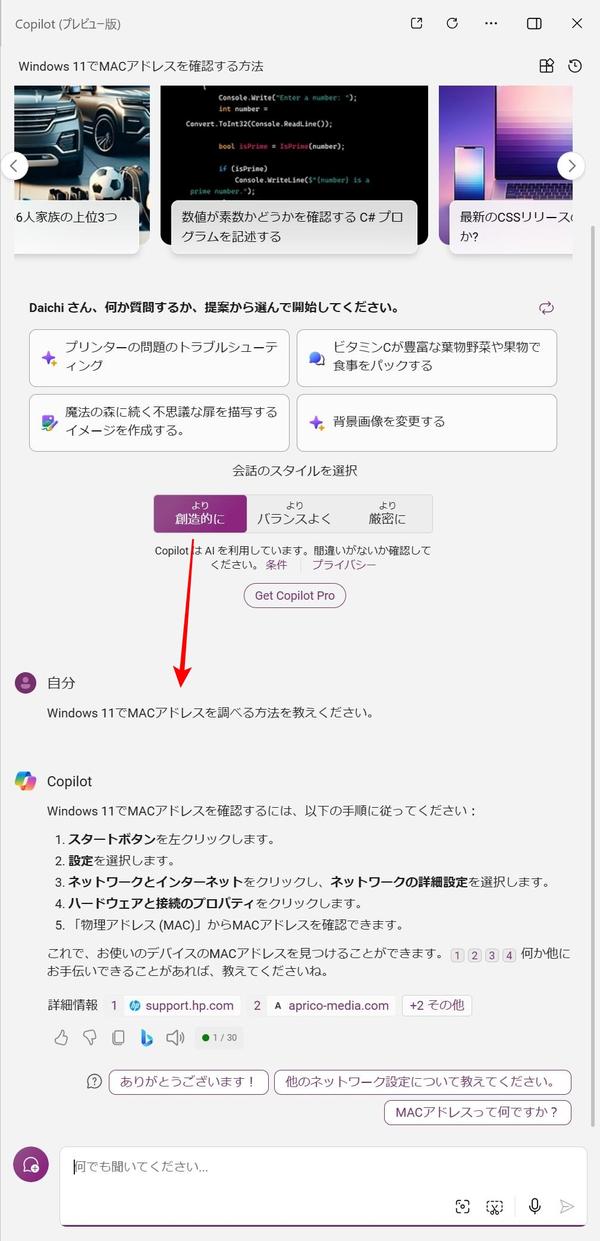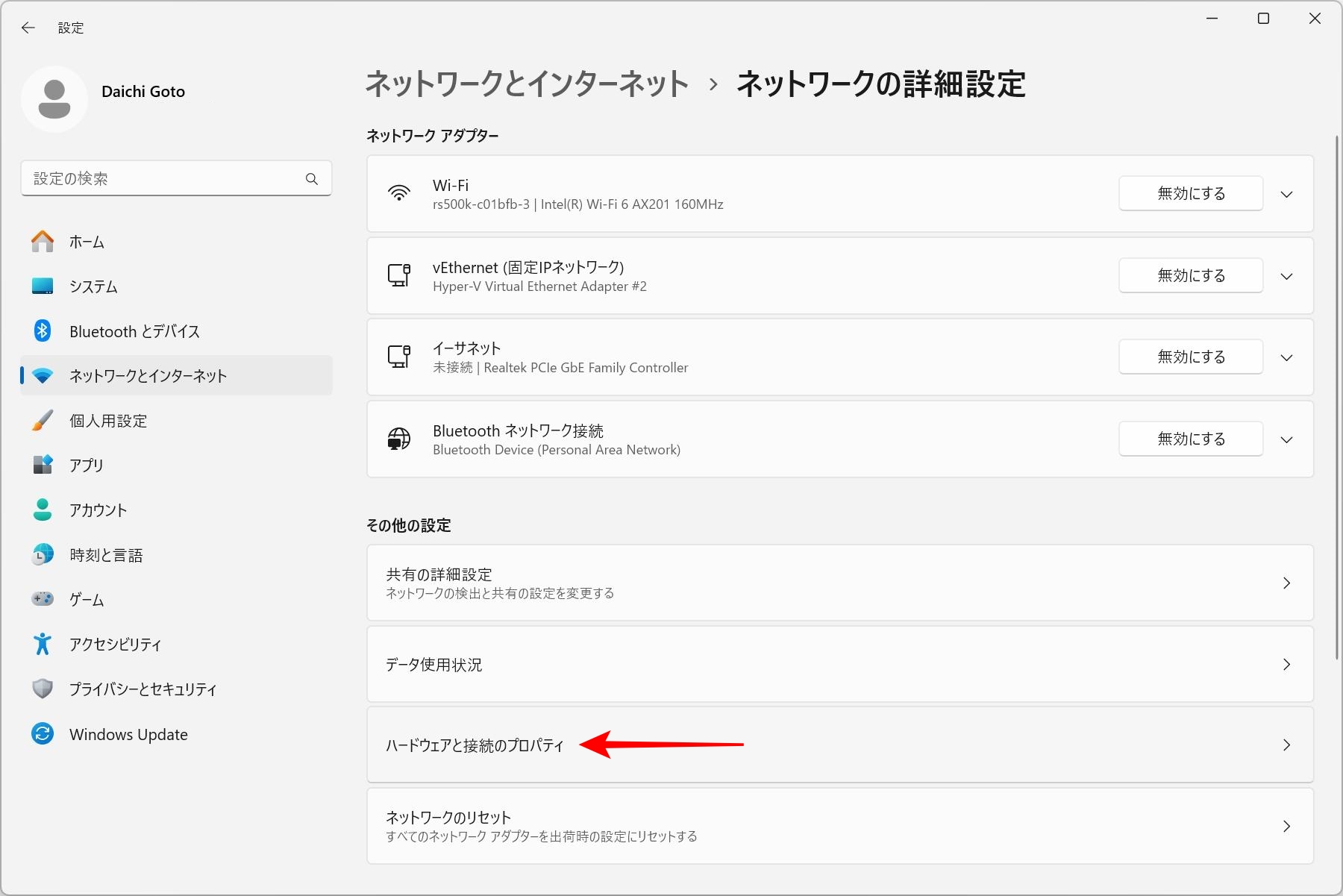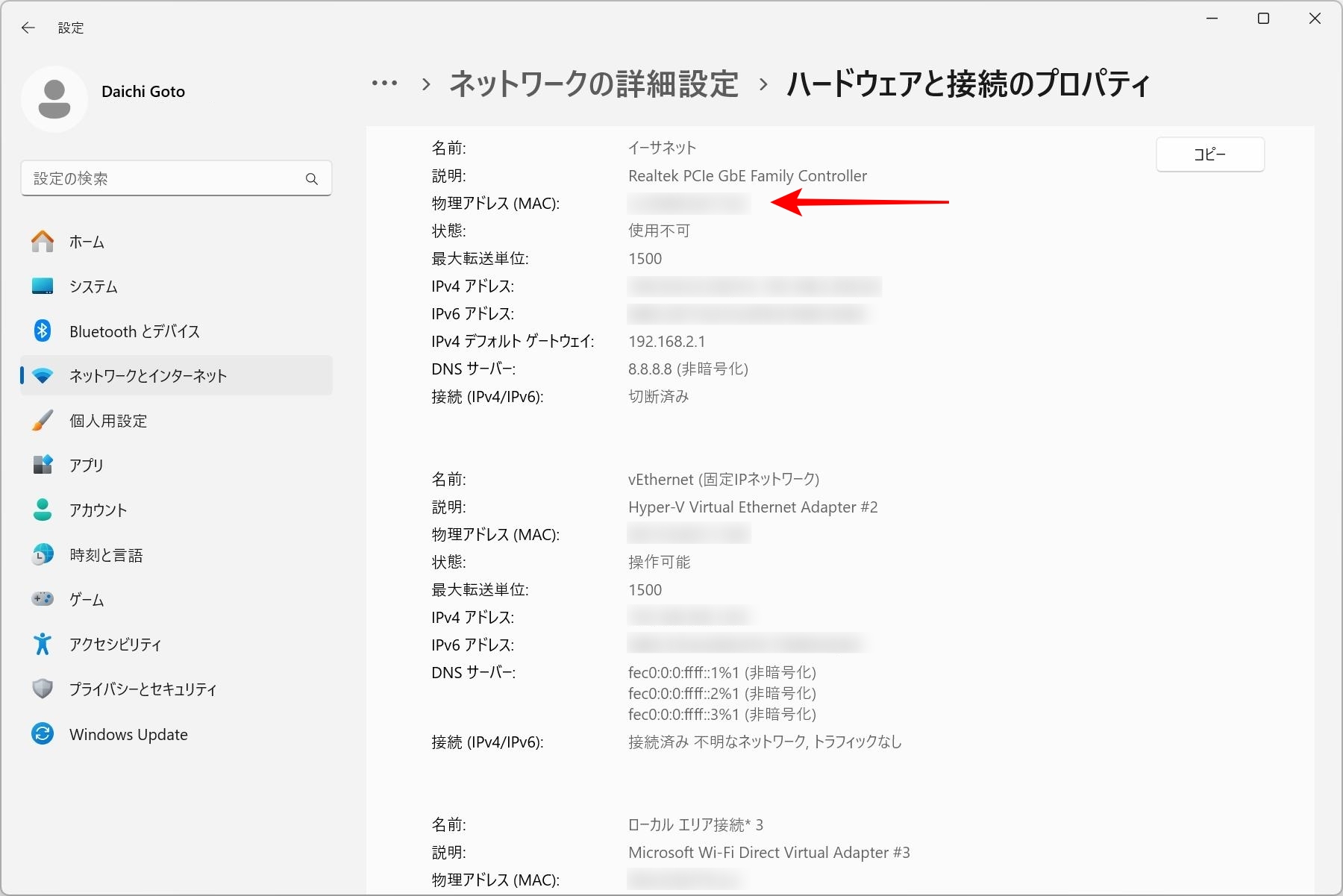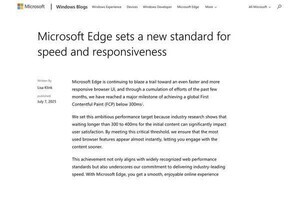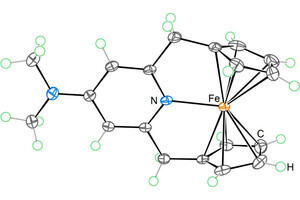Copilot in Windowsの便利なユースケース
前回まで数回に渡ってCopilot in Windowsから直接変更できるWindowsの設定について取り上げてきた。残念ながら執筆段階でCopilot in Windowsから直接変更できる設定はかなり少ない。今後対応する設定が増えていると予測されるが、Copilot in Windowsのプロンプトからさまざまな設定変更やWindowsに関する情報参照ができるようになるにはまだ時間が必要といった状況にある。
現時点でCopilot in Windowsは、いわゆる生成AIによる対話機能である「Microsoft Copilot」としての使い方が優れている。今回はそうした機能の活用事例として「MACアドレスを調べる」というユースケースを取り上げる。
連載「Copilot in Windowsを使ってみよう」のこれまでの回はこちらを参照。
数年に1回しか行わないような操作は忘れてしまう
企業ネットワークは登録していないパソコンやスマートフォンが勝手にネットワークに接続して利用することを防止するためにネットワークインターフェイスのMACアドレスでネットワークの利用を制限していることがある。こうしたネットワークを利用するには使いたいパソコンやスマートフォンのMACアドレスを申請して制御しているデバイスに登録することが必要だ。
しなしながら、こうした作業は人によっては数年に1回行うかどうかといったものなので、そもそもMACアドレスが何であるか忘れていたり、MACアドレスを表示する方法が分からなかったりということが多い。Copilot in Windowsはこうした場合に便利な機能であり、典型的な便利なユースケースのサンプルとしても分かりやすい。
従来ならここでGoogle検索をする
従来ならここで行うのはGoogle検索だ。Google検索で「ネットワーク MACアドレスとは」「Windows 11 MACアドレスの表示方法」などで検索を行い、検索結果のいくつかをWebブラウザーのタブで開いて、数ページ分をざっと読む。そこで概要を掴んで、一番使いやすそうなWebページの内容を見ながら作業を行っていくといった操作をすることになる。
生成AIではこれが生成AIのプロンプトからの質問になる。Copilot in Windowsのプロンプトで「Windows 11でMACアドレスを調べる方法を教えてください」と聞くといった具合だ。
プロンプト「Windows 11でMACアドレスを調べる方法を教えてください」
Copilot in Windowsのプロンプトで「Windows 11でMACアドレスを調べる方法を教えてください」と聞く。すると次のようにコマンドプロンプトから「ipconfig /all」と入力して調べる方法が表示される。
指示に従って操作すると、次のようにMACアドレス(物理アドレス)を調べることができる。
Google検索を行うケースと比較してトータル時間は短くなっており、Webブラウザーすらも使わずにスクリーンの左端で情報を得ることができるので思考の分断も発生しにくい。手軽にこうしたことが実現できるようになったというのがCopilot in Windowsのすごいところだろう。
同じプロンプトでも結果が一緒になるとは限らない
生成AIであるCopilot in Windowsはその構造上、まったく同じプロンプトに対して異なる出力を返すという特徴がある。例えば、先ほどと同じ質問をすると、今度は次のような結果が得られる。
本質的にはipconfig /allで調べよという内容は変わらないが、説明に使われている文言が異なっていることが分かると思う。これは生成AIの構造上の特性であり、こういった動作をするものであることを理解しておくことが必要だ。
会話スタイルを変えると返答も変わる
Copilot in Windowsには「より創造的に」「よりバランスよく」「より厳密に」という会話スタイルがあり、これを変更することでも回答が変わる。先ほどまでの例では「より厳密に」を使っているが、これを「より創造的に」に変えると次のように回答も変化する。
今度は設定アプリケーションを使ってMACアドレスを表示する方法が説明されている。指示に従って操作すると次のようになる。
設定アプリケーションを使う方法でもMACアドレスを確認できることが分かる。
「より創造的に」のままもう一度同じように「Windows 11でMACアドレスを調べる方法を教えてください」と聞くと、今度はipconfigコマンドを使う方法も表示された。
同じ質問に対してどのような答えが表示されるのかは、実際に質問を行ってみないと分からない。上記の例ではさらに追加で別の操作方法も示された。
会話スタイルを「よりバランスよく」に変更して同じ質問をしてみると次のようになる。
先ほどの結果と同じように設定アプリケーションを使う方法とipconfigコマンドを使う方法の2つが表示された。説明に使われている文章はそれぞれ異なっているが、示されている本質的な操作方法は同じだ。
会話スタイル変更や質問の繰り返しで複数の回答を活用する
Microsoftは会話スタイル「より創造的に」「よりバランスよく」「より厳密に」がどのような違いをもたらすかについての詳しい情報を提供していないため、こういった使い方を調べる際にどれを使えばよいかは分からない。確実に言えることは、会話スタイルを変えると示される操作方法が変わる可能性があるので、回答に満足できないときは会話スタイルを変えて同じ質問をしてみようということだ。
このようにCopilot in Windowsを使うことでときどき行うようなWindowsの操作を手軽に調べることができる。Google検索を行えば似たような結果を得ることができるわけだが、Copilot in Windowsを使うことで自分がGoogle検索を行って検索結果を検討する部分の作業を代わりに行わせるような結果になる。作業時間の短縮につながるのでGoogle検索する前にCopilot in Windowsを使ってみることをオススメしたい。効果的な使い方が分かってくると大幅な作業効率のアップを実現させることができるだろう。
付録: ショートカットキー
| ショートカットキー | 内容 |
|---|---|
| 「Windows」+「C」 | Copilot in Windowsの表示・非表示を切り替え |
付録: 対応バージョン
| OS | バージョン |
|---|---|
| Windows 11 | Windows 11, version 22H2以降 |
| Windows 10 | Windows 10, version 22H2以降のProおよびHome |
参考
- Copilot in Windows & Other AI-Powered Features | Microsoft
- Copilot documentation | Microsoft Learn
- Adopt, extend and build Copilot experiences across the Microsoft Cloud | Microsoft Learn
- Bringing the power of AI to Windows 11 - unlocking a new era of productivity for customers and developers with Windows Copilot and Dev Home - Windows Developer Blog